Maison >Tutoriel système >Série Windows >Que dois-je faire si toutes les interfaces USB sont alimentées mais fonctionnent mal ? Conseils de réparation de l'interface USB
Que dois-je faire si toutes les interfaces USB sont alimentées mais fonctionnent mal ? Conseils de réparation de l'interface USB
- WBOYWBOYWBOYWBOYWBOYWBOYWBOYWBOYWBOYWBOYWBOYWBOYWBavant
- 2024-02-13 23:06:091509parcourir
L'éditeur PHP Zimo répondra à votre question. Lorsque toutes les interfaces USB sont alimentées mais tombent en panne, certains problèmes courants peuvent provoquer la panne. Tout d'abord, vous pouvez essayer de rebrancher l'appareil ou de remplacer le câble USB pour vous assurer que la connexion est normale. Deuxièmement, vérifiez si le pilote de périphérique est correctement installé. Vous pouvez essayer de mettre à jour ou de réinstaller le pilote. Essayez également de désactiver et de réactiver le hub racine USB dans le gestionnaire de périphériques. Si le problème n'est toujours pas résolu, vous devrez peut-être envisager de remplacer ou de réparer le matériel de l'interface USB. Veuillez noter que si vous ne disposez pas des connaissances techniques nécessaires, il est recommandé de demander l'aide d'un professionnel pour éviter des dommages plus graves.
Que dois-je faire si toutes les interfaces USB sont alimentées mais fonctionnent mal ?
Méthode 1. Vérifiez le défaut de l'appareil lui-même
Vérifiez d'abord si le problème vient de l'appareil lui-même, débranchez-le (s'il s'agit d'un périphérique de stockage USB, sélectionnez "Éjecter" sur l'ordinateur), puis branchez-le un autre ordinateur Essayez-le.
Si vous pouvez travailler normalement après avoir changé d'ordinateur, cela signifie que l'équipement est toujours bon. Sinon, il vous suffit de remplacer le périphérique USB par un nouveau.
Méthode 2. Vérifiez l'alimentation électrique (applicable uniquement aux ordinateurs portables)
L'alimentation électrique de l'ordinateur portable alimente le port USB. En cas de problème d'alimentation électrique, les appareils branchés sur le port USB peuvent également cesser de fonctionner.
1. Débranchez l'ordinateur portable et le chargeur.
2. Redémarrez l'ordinateur portable
3. Reconnectez le périphérique USB à l'ordinateur portable
4. Rebranchez l'alimentation
Méthode 3. Vérifiez les paramètres de gestion de l'alimentation
Afin d'économiser de l'énergie, Windows ne l'utilisera pas par défaut. USB Éteignez le contrôleur et rallumez-le si nécessaire. Mais parfois, Windows ne s'ouvre pas automatiquement.
1. Cliquez avec le bouton droit sur le menu Démarrer et ouvrez le Gestionnaire de périphériques.
2. Double-cliquez pour développer la colonne « Contrôleur de bus série universel ».
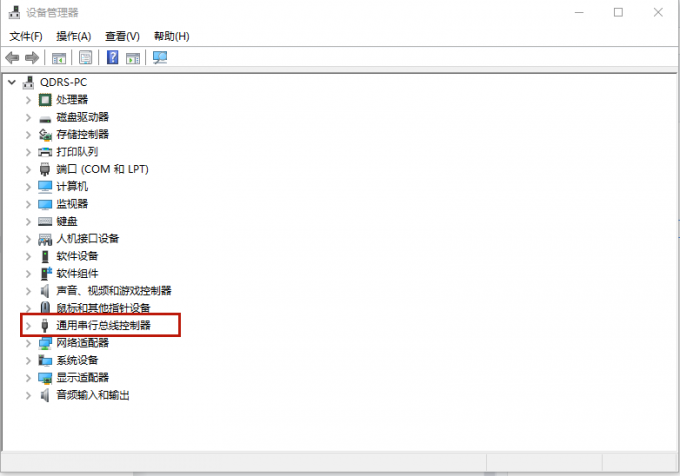
3. Double-cliquez sur le premier « Hub racine USB » dans la liste.
4. Cliquez pour passer à l'onglet "Gestion de l'alimentation".
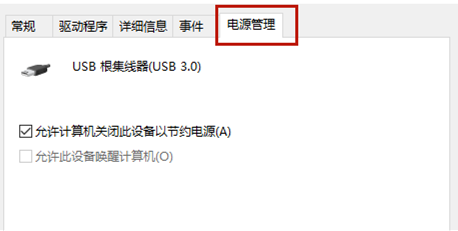
5. Décochez "Autoriser l'ordinateur à éteindre cet appareil pour économiser de l'énergie" et cliquez sur "OK".
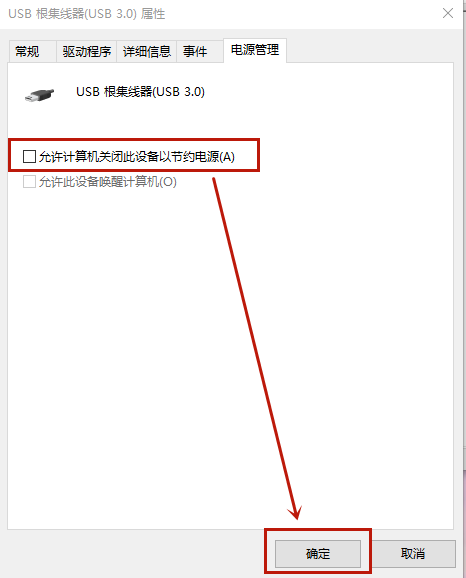
6. Répétez les étapes 3 à 5 pour chaque « Hub racine USB » dans la liste des contrôleurs Universal Serial Bus.
Méthode 4. Vérifiez le pilote du périphérique USB
L'absence de réponse du port USB peut également être causée par le pilote. Pour vérifier s'il y a un problème avec le pilote de périphérique USB, le moyen le plus pratique et le plus économique consiste à utiliser directement le pilote pour le détecter.
1. Cliquez ci-dessous pour télécharger et installer [Drive Life 8].
2. Cliquez sur « Gestion des pilotes » et cliquez sur « Analyser maintenant ». Driver Life analysera votre ordinateur et affichera l'état normal ou anormal du pilote.
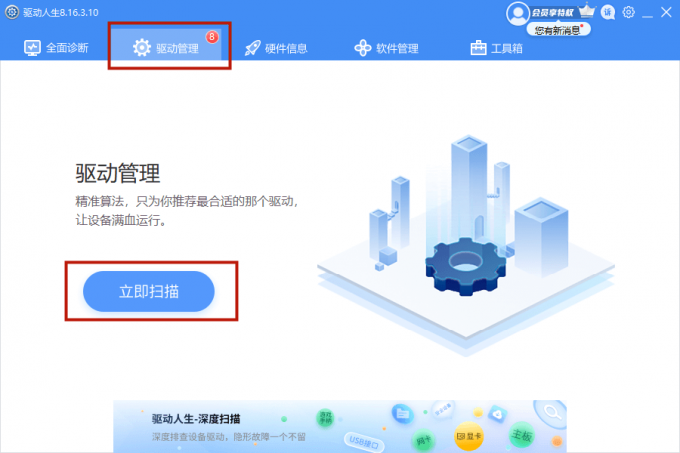
3. S'il y a un problème avec le pilote du périphérique USB, cliquez sur « Réparer en un clic » et le logiciel mettra automatiquement à jour le pilote manquant ou obsolète pour vous.
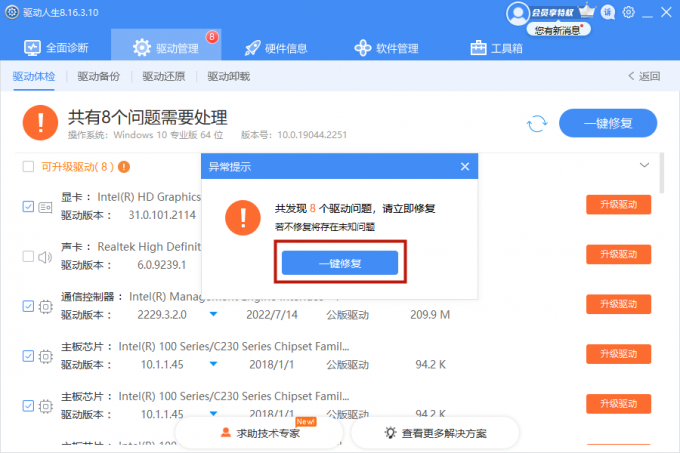
Ce qui précède est le contenu détaillé de. pour plus d'informations, suivez d'autres articles connexes sur le site Web de PHP en chinois!

